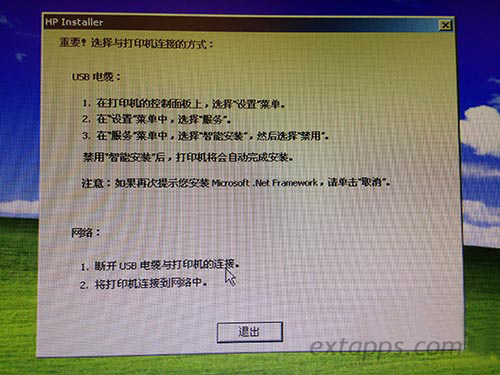共享打印机提示windows 无法连接到打印机解决方法
添加共享打印机提示:连接到打印机 windows 无法连接到打印机。请检查打印机名并重试。如果这是网络打印机,请确保打印机已经打开,并且打印机地址正确。导致无法正常通过局域网共享打印机,相信很多电脑维护的从业者都遇到过此故障,重装系统好像也还是出现同样的故障提示,根本没有找到问题的本身,下面扩展应用网打印机教程栏目小编将给大家提供实操总结的有效解决方法。
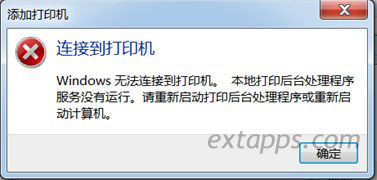
windows 无法连接到打印机解决方法:
出现此故障提示,一般来说你共享打印机的方式是通过同一网段的局域网IP地址共享的,虽然能正常的发现共享打印机,但是只要点“连接”就会提示:连接到打印机 windows 无法连接到打印机……根据打印机驱动网小编多年的电脑维护维修经验总结,这种问题根本不是系统问题引起的,也不好说是打印机硬件兼容性引起的,所以我们只能通过另外的打印机共享方式来解决,那就是使用“网上邻居或网络”的方式找到共享打印机的计算机名,再点击进去,连接共享打印机,这时候就可以成功的连接上共享打印机安装上打印机驱动。
注意事项:
1、XP系统需要打开网上邻居,即可显示局域网的计算机,而Win7以上的用户则打开“网络”,则可显示出来局域网的打印机
2、共享和被共享的打印机的用户必须在同一工作组,一般来说是:WorkGroup